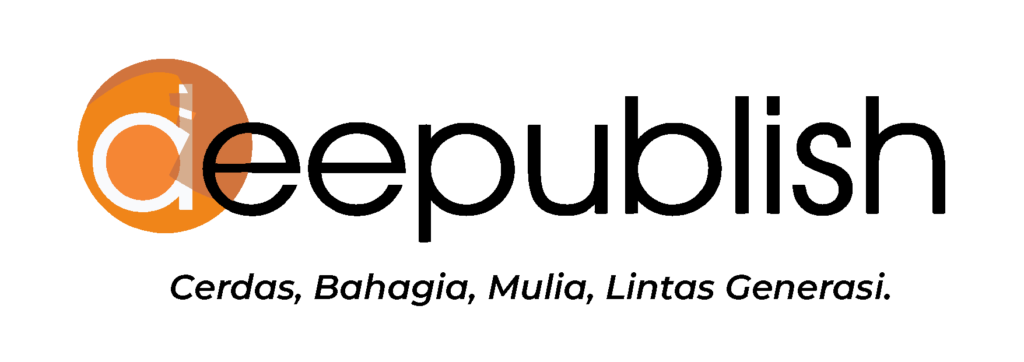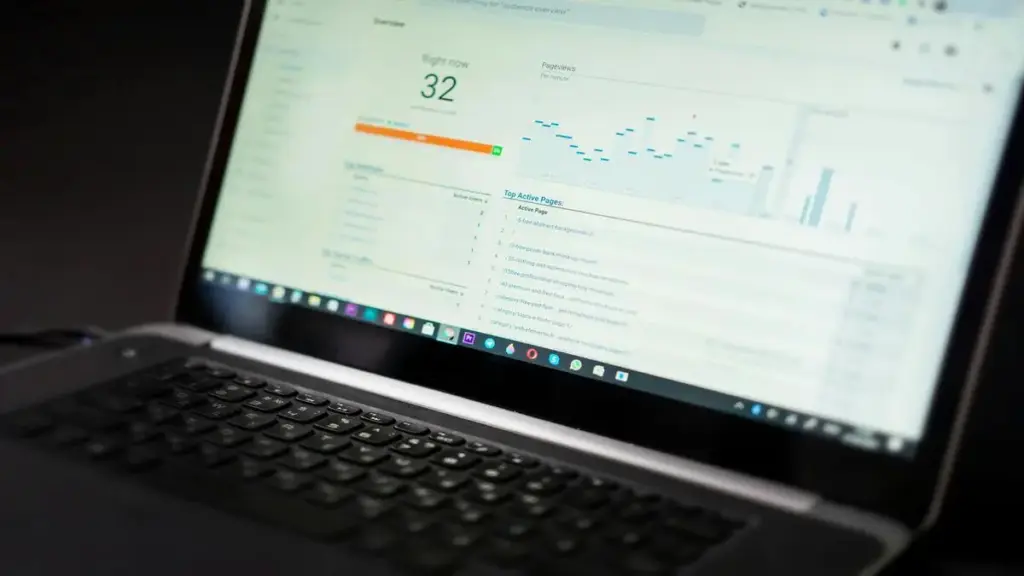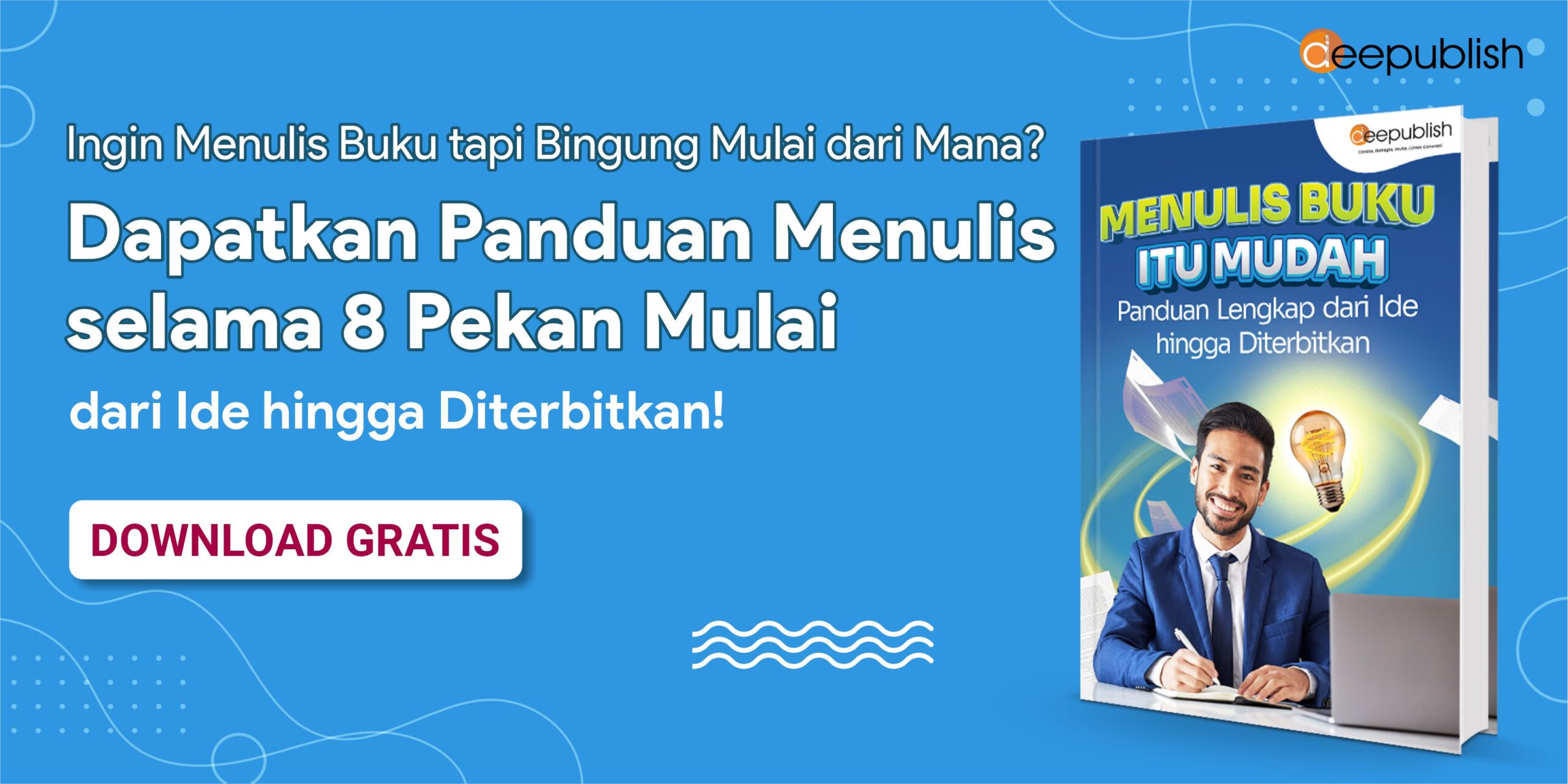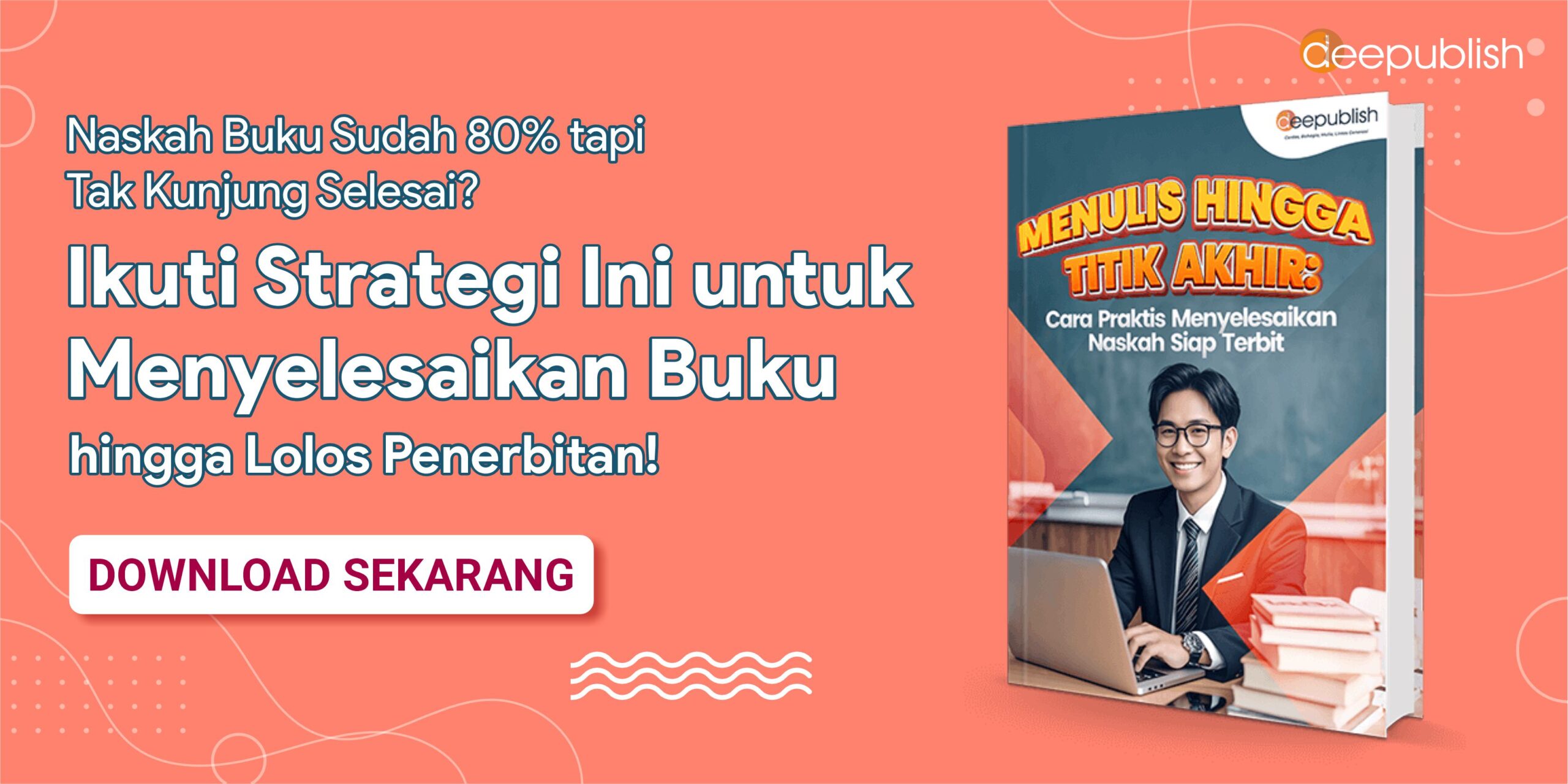Ingin tahu cara membuat grafik yang cepat dan mudah? Baik itu untuk keperluan tugas, presentasi kerja, maupun laporan keuangan, penggunaan grafik dapat memperjelas data yang Anda sajikan.
Yuk, simak panduan lengkap cara membuat grafik di Word, Excel, dan Spreadsheet, agar Anda bisa menampilkan data secara visual yang menarik dan mudah dipahami.
Daftar Isi
TogglePenggunaan Grafik dalam Word, Excel, dan Spreadsheet
Membuat grafik di Word biasanya digunakan untuk menyajikan data secara visual dalam dokumen laporan, proposal, atau skripsi. Grafik ini membantu pembaca memahami tren, perbandingan, dan perkembangan data tanpa harus membaca tabel angka yang rumit. Biasanya, grafik di Word dipakai oleh pelajar, mahasiswa, dan profesional yang membuat dokumen formal.
Sementara itu, Excel adalah pilihan utama bagi banyak orang dalam menyusun dan mengolah data numerik. Grafik di Excel digunakan untuk kebutuhan analisis data yang lebih kompleks, seperti laporan keuangan, riset pasar, atau evaluasi kinerja.
Google Spreadsheet juga menawarkan fitur grafik yang cukup mumpuni dan praktis, terutama bagi pengguna yang bekerja secara kolaboratif secara daring. Grafik di Spreadsheet biasanya digunakan oleh pelaku usaha kecil, tim kerja jarak jauh, atau pelajar yang ingin berbagi dan mengedit data secara real-time.
Cara Membuat Grafik di Word
Untuk membuat grafik di Word, Anda bisa ikuti cara berikut:
- Buka dokumen Word Anda, lalu arahkan kursor ke posisi tempat grafik akan ditampilkan
- Klik menu “Insert” (Sisipkan), lalu pilih ikon “Chart” (Bagan)
- Setelah itu, akan muncul kotak dialog berisi berbagai pilihan jenis grafik seperti kolom, garis, lingkaran, dan lainnya
- Pilih jenis grafik yang Anda butuhkan, lalu klik OK.
Setelah grafik ditampilkan, Word akan membuka jendela Excel mini yang memungkinkan Anda mengisi atau mengubah data grafik. Anda bisa menyesuaikan label, angka, serta warna tampilan grafik.
Jika sudah selesai mengatur data, cukup tutup jendela Excel mini dan grafik Anda akan langsung ter-update di dokumen Word. Inilah cara membuat grafik yang cocok untuk laporan akademik dan dokumen profesional.
Cara Membuat Grafik di Excel
Selanjutnya, cara membuat grafik di Excel adalah:
- Buka lembar kerja baru, lalu masukkan data Anda ke dalam tabel
- Pastikan data disusun rapi, dengan label kategori di kolom pertama dan nilai di kolom-kolom berikutnya
- Setelah itu, blok data yang ingin Anda visualisasikan, lalu klik menu “Insert”, dan pilih jenis grafik sesuai kebutuhan Anda, seperti Column Chart, Line Chart, atau Pie Chart.
Excel akan langsung menampilkan grafik berdasarkan data yang dipilih. Anda juga bisa menyesuaikan tampilan grafik dengan menambahkan judul, mengubah warna, atau mengatur label sumbu.
Fitur-fitur ini membantu membuat grafik lebih informatif dan menarik. Inilah salah satu alasan mengapa cara membuat grafik di Excel sangat diminati oleh para profesional dan analis data.
Cara Membuat Grafik di Spreadsheet
Untuk membuat grafik di Spreadsheet, langkah yang harus Anda lakukan, yaitu:
- Masukkan data Anda ke dalam lembar kerja Google Spreadsheet. Seperti di Excel, pastikan data tersusun rapi dan logis
- Setelah itu, blok data yang ingin digunakan untuk grafik, lalu klik menu “Insert” dan pilih “Chart”
- Secara otomatis, Spreadsheet akan menampilkan grafik default berdasarkan data Anda.
Setelah grafik muncul, Anda bisa mengubah jenis grafik melalui panel sisi kanan. Spreadsheet menyediakan pilihan seperti Column, Line, Pie, dan lainnya.
Anda juga dapat mengatur tampilan grafik, mulai dari warna, label, hingga posisi legenda. Dengan fitur kolaborasi yang mendukung, cara membuat grafik di Spreadsheet sangat cocok untuk tim kerja yang sering berbagi dan mengedit data bersama.
Itulah panduan lengkap tentang cara membuat grafik di Word, Excel, dan Spreadsheet yang bisa Anda praktikkan sesuai kebutuhan, mulai dari laporan akademik hingga kerja tim daring.
Dengan memahami cara membuat grafik di tiga platform ini, Anda dapat menghemat waktu sekaligus meningkatkan kualitas penyajian data. Pilih jenis grafik yang tepat sesuai konteks agar visualisasi data menjadi lebih efektif, menarik, dan komunikatif.